邮箱搬家
时间:2025-09-26 12:04:36 作者: 来源:企业购买阿里邮箱之后,如果需要把原邮箱系统中的邮件搬家到阿里邮箱中,可以由邮箱管理员登录阿里邮箱管理后台统一开启邮箱搬家,请按下述步骤选择搬家方案。
一、搬家前须知
说明
阿里邮箱免费版通过升级方式变为付费版本,无需搬家。
当前文档仅介绍邮箱搬家相关操作,如需完整转入流程,请参考邮箱服务转入流程。
搬家完成前请保持原邮箱:
登录密码不变更
IMAP/POP服务正常启用
系统运行状态稳定,服务未到期。
搬家进行中避免执行以下操作:
删除/移动原系统邮件
更改文件夹命名
搬家完成后:
重新配置第三方客户端
解除原邮箱域名绑定(防止同域认证冲突)
二、原邮箱注意事项
为了后续搬家流程顺利执行,请参考下述文档对原邮箱进行必要的搬家配置。
主流邮箱服务特殊说明:
原飞书邮箱请参考原飞书邮箱用户搬家注意事项。
原腾讯邮箱请参考原腾讯邮箱搬家注意事项。
原网易邮箱请参考原网易邮箱用户搬家注意事项。
原Coremail邮箱请参考原Coremail邮箱用户搬家注意事项。
原263邮箱请参考原263邮箱用户搬家注意事项。
原Gmail邮箱请参考原Gmail邮箱用户搬家注意事项。
原Exchange邮箱请参考原Exchange邮箱用户搬家注意事项。
原O365邮箱请参考原O365邮箱用户搬家注意事项。
三、搬家操作流程
创建搬家任务
说明
搬家开启前,请确认已创建阿里邮箱账号(如何创建员工账号?)。
如果是阿里邮箱搬迁到阿里邮箱,请登录目标阿里邮箱开启搬家,不要在原阿里邮箱开启搬家。
管理员登录邮箱管理后台,在左侧导航栏中单击邮箱工具>邮箱搬家>点击创建搬家任务。
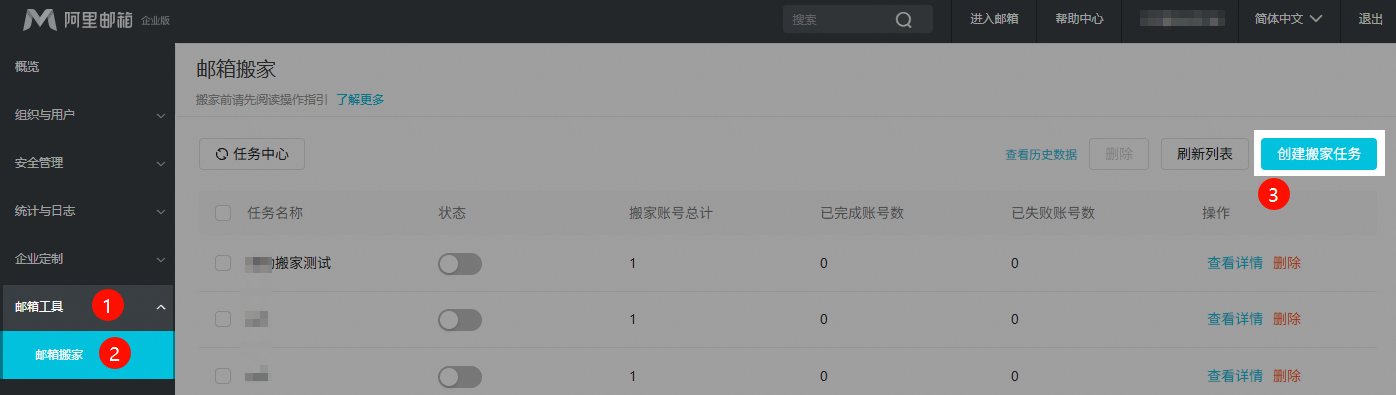
1、搬家准备
开始邮箱搬家之前,请做好以下准备工作:
请确认已在“通讯录-成员管理”功能页为将搬家的用户分配阿里邮箱账号
请确认原系统是正常的运行状态(IMAP服务保持开启)
请确认原系统全部成员已解除客户端收取邮件的范围限制(如“收取30天”改为“收取全部)、IP登录限制、二次认证(手机短信、微信、身份验证器等)客户端安全密码
请提前完成原系统中数据删除、移动操作,搬家期间尽量不改动数据
建议原系统文件夹名称不要包含特殊符号,例如“+”、“*”、“\”、“/”等
说明
根据原邮箱功能情况,管理员可以选择批量关闭或者调用原邮箱API关闭。
2、配置原系统参数
填写任务名称、选择原系统、填写原系统邮箱账号、原系统邮箱密码、原系统服务器地址,其他信息推荐使用默认配置,点击下一步。
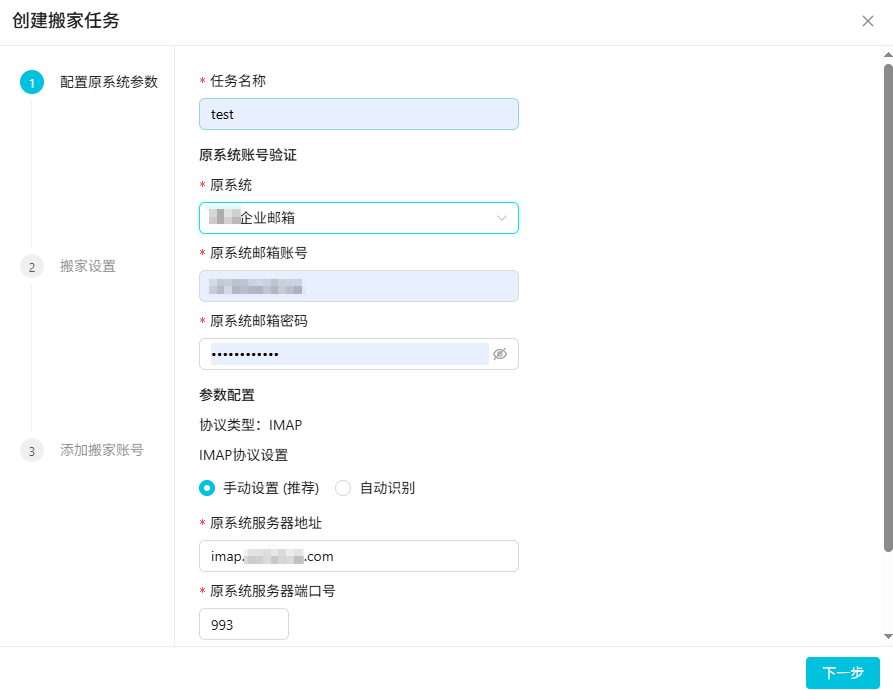
3、搬家设置
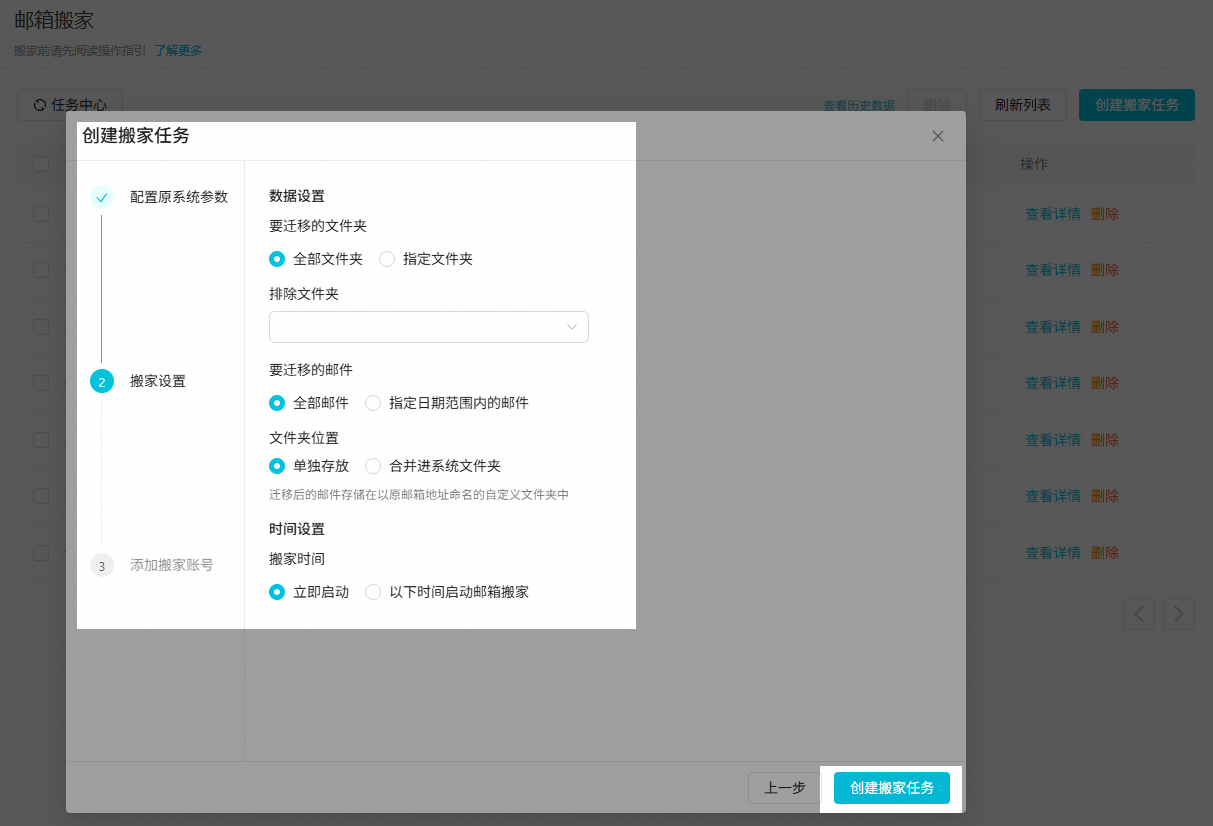
选择要迁移的文件夹:
全部文件夹:支持排除不需要搬家的文件夹。
指定文件夹:支持指定需要搬家的文件夹。
选择要迁移的邮件:
全部邮件
指定日期范围内的邮件
选择文件夹位置:
单独存放(统一存储模式,以邮箱地址命名)
在目标邮箱创建专用文件夹(命名格式:原邮箱地址)
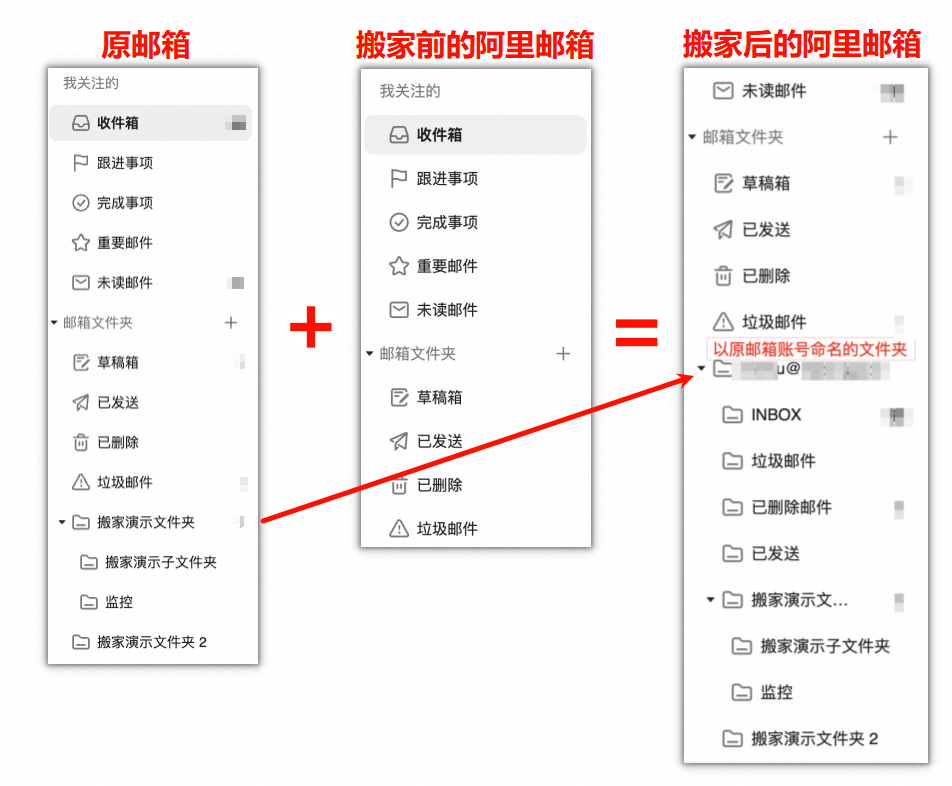
合并进系统文件夹(文件夹映射模式)
自动匹配系统文件夹(如发件箱→已发送)
保留自定义文件夹结构
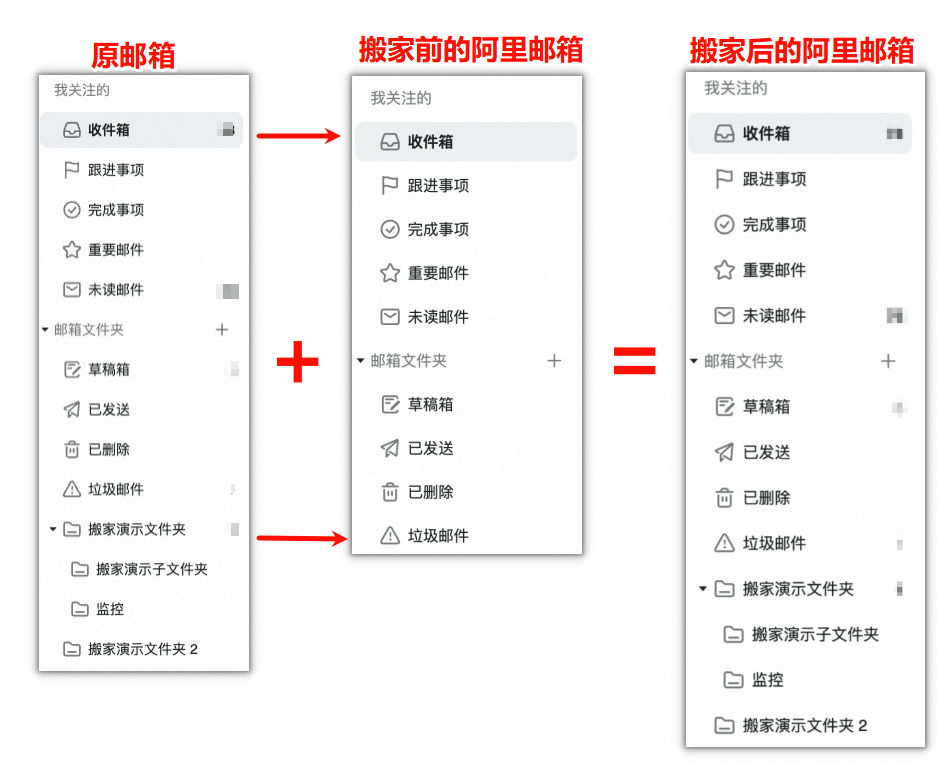
搬家时间设置:
立即启动:邮件数据会在2小时内开始传输。
以下时间启动邮箱搬家:支持自定义启动时间。
点击下一步。
4、添加搬家账号
我们提供三种添加搬家账号的方式,你可以根据实际需要在稍后的步骤中选择合适的方式:
方式一、管理员上传账密信息,直接启动搬家
适合的场景:你已知全部需要搬家账号在原邮箱系统的账号密码,且希望组织成员不感知到系统迁移
方式二、管理员上传账号信息,通知成员通过原账号登录启动搬家
适合的场景:你已知全部需要搬家的员工在原系统的账号,在此配置好搬家参数后,员工在阿里邮箱登录时使用原邮箱账号密码登录触发搬家
方式三、管理员选择搬家人员范围,通知成员自行填写账密信息
适合的场景:未收集搬家人员在原邮箱系统的账号密码,在此配置好搬家参数后直接通知组织成员输入并校验账密即可快速启动搬家
点击添加搬家账号。
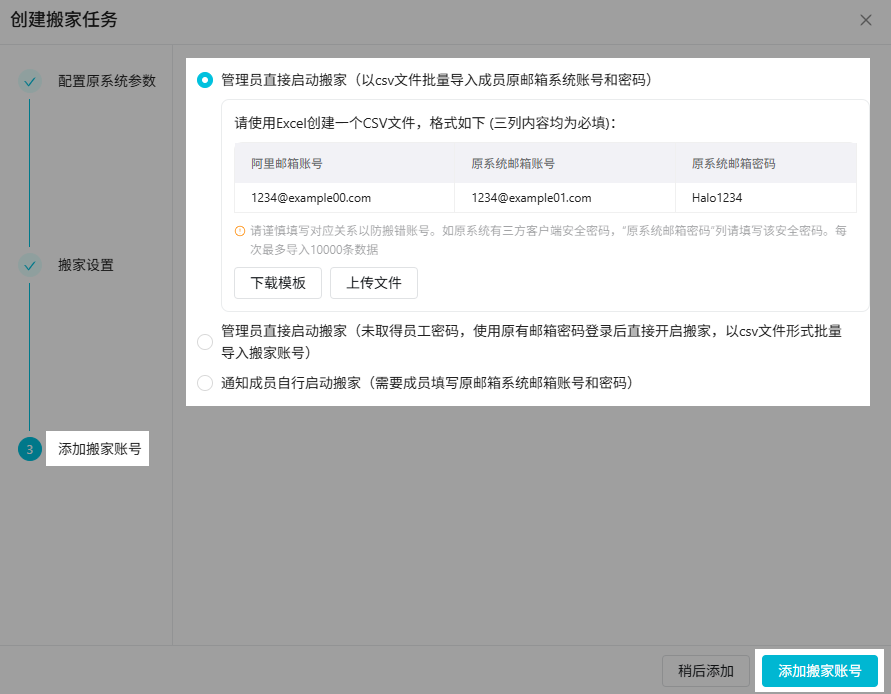
若后续需要修改搬家参数,可前往搬家设置>编辑>编辑搬家配置,修改完成后点击确定即可。
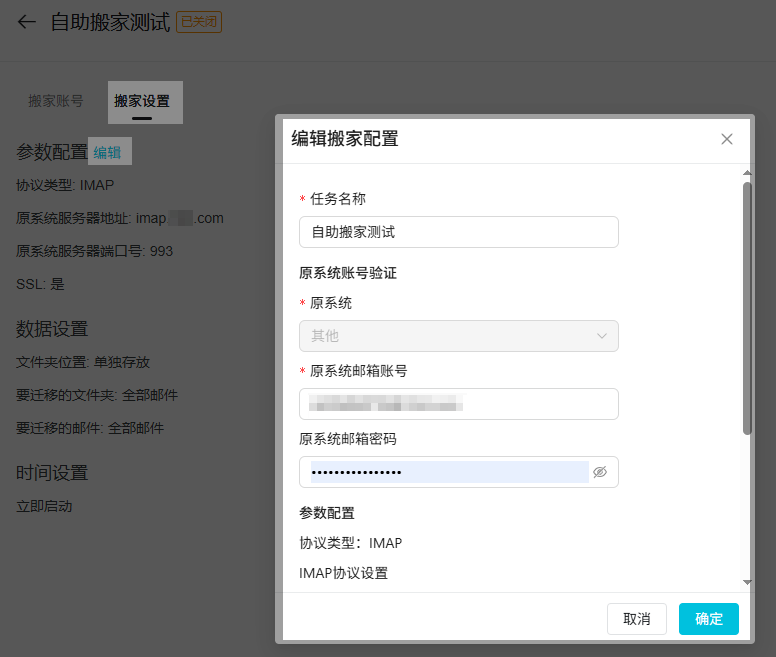
选择搬家方案
点击添加搬家账号。
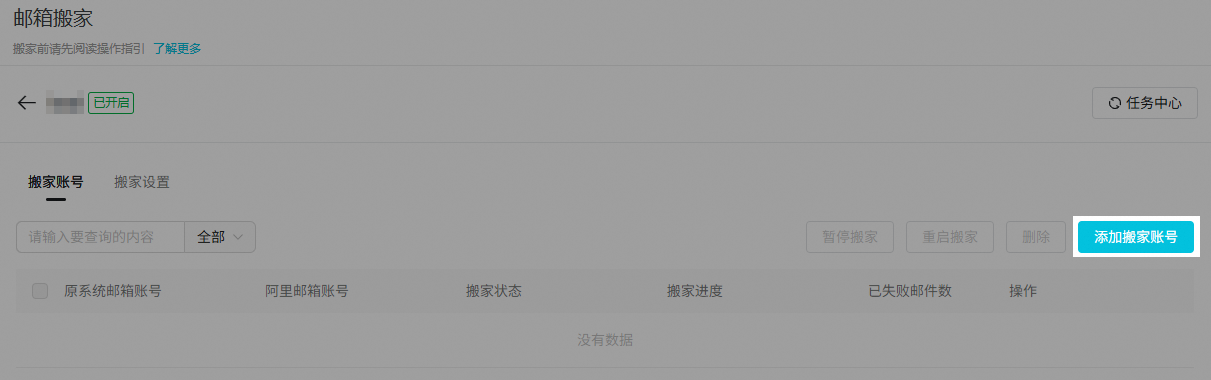
根据实际情况,三种方案中选择其中一种。

关键要点概述
方案类型 | 适用场景 | 关键要点 |
批量搬家(已知密码) | 管理员已取得员工账号密码 |
|
批量搬家(未知密码) | 管理员仅有账号列表 |
|
员工自助搬家 | 分散式搬家需求 |
|
第一种搬家方式详解
请使用Excel创建一个CSV文件,格式如下 (三列内容均为必填):
阿里邮箱账号 | 原系统邮箱账号 | 原系统邮箱密码 |
1234@example00.com | 1234@example01.com | Halo1234 |
说明
请谨慎填写对应关系以防搬错账号。如原系统有三方客户端安全密码,“原系统邮箱密码”列请填写该安全密码。每次最多导入10000条数据。
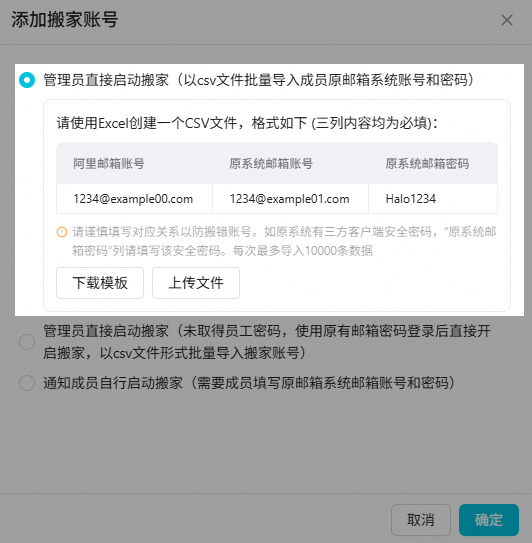
说明
Exchange搬家使用委托账号方式(Exchange邮箱设置委托账号),搬家文件建议格式如下:
user2@example.com,superman@example.com/user1,password
字段说明:
user2@example.com:阿里邮箱
superman@example.com/user1:原邮箱,使用委托账号格式(user1为原邮箱前缀,授权给superman@example.com访问)
password:superman@example.com的密码
第二种搬家方式详解
管理员直接启动搬家(未取得员工密码,使用原有邮箱密码登录后直接开启搬家,以csv文件形式批量导入搬家账号)
1. 请使用Excel创建一个csv文件,格式如下:
搬家账号 |
1234@example00.com |
2.导入内容:
搬家账号(必填):搬家账号在阿里邮箱中必须已经创建,且与被搬家账号Email地址完全相同。
3.使用过程:
员工使用原有密码登录(只能使用原有密码)后,原有系统的密码会被作为阿里邮箱账号的登录密码,员工登录后也可以在Webmail修改密码,密码的修改不影响搬家。
4.员工账号密码说明:
员工登录后,原有系统的密码会被作为阿里邮箱账号的登录密码,员工登录后也可以在Webmail修改密码,密码的修改不影响搬家。
说明
在搬家过程中,员工若修改原有系统密码,会导致搬家失败,需要员工在搬家菜单中手动修改被搬家账号密码 。建议搬家期间员工不要在原来的邮箱系统中修改密码。一次只能导入1000条数据。
注意!
使用该模式前请确认以下事项:
1、原账号与目标账号Email地址必须相同。
2、设置后这些账号只能用原系统密码登录,不能再用账号当前的密码登录,请管理员提前通知员工。
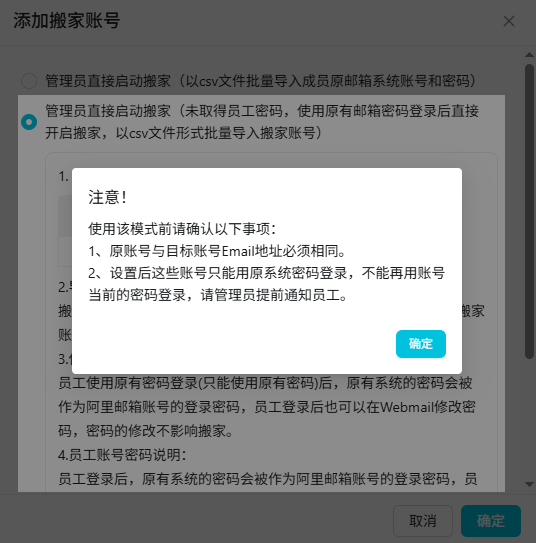
第三种搬家方式详解
通知成员自行启动搬家(需要成员填写原邮箱系统邮箱账号和密码)
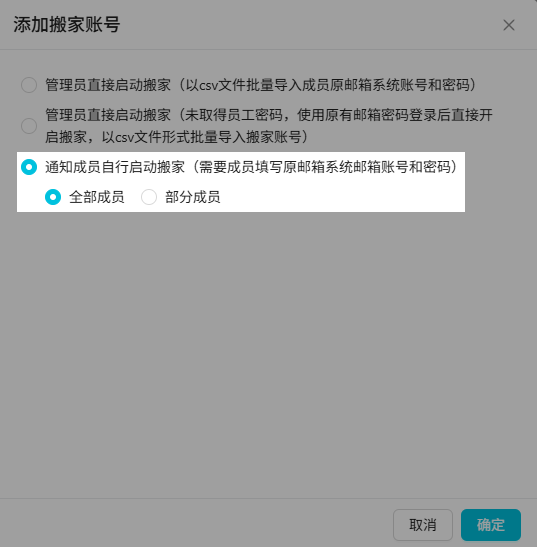
员工登录Webmail后会有相应的提示。
员工操作步骤:
员工使用阿里邮箱管理员在创建阿里邮箱账号时设置的初始账号密码,进入阿里邮箱Webmail后,系统会提示域搬家已开启,单击确定进入搬家设置。 若不小心点了取消,也可以通过设置>查看更多设置>邮箱设置>邮箱搬家>输入原邮箱账号密码。
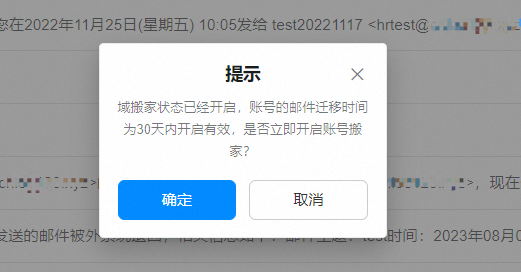
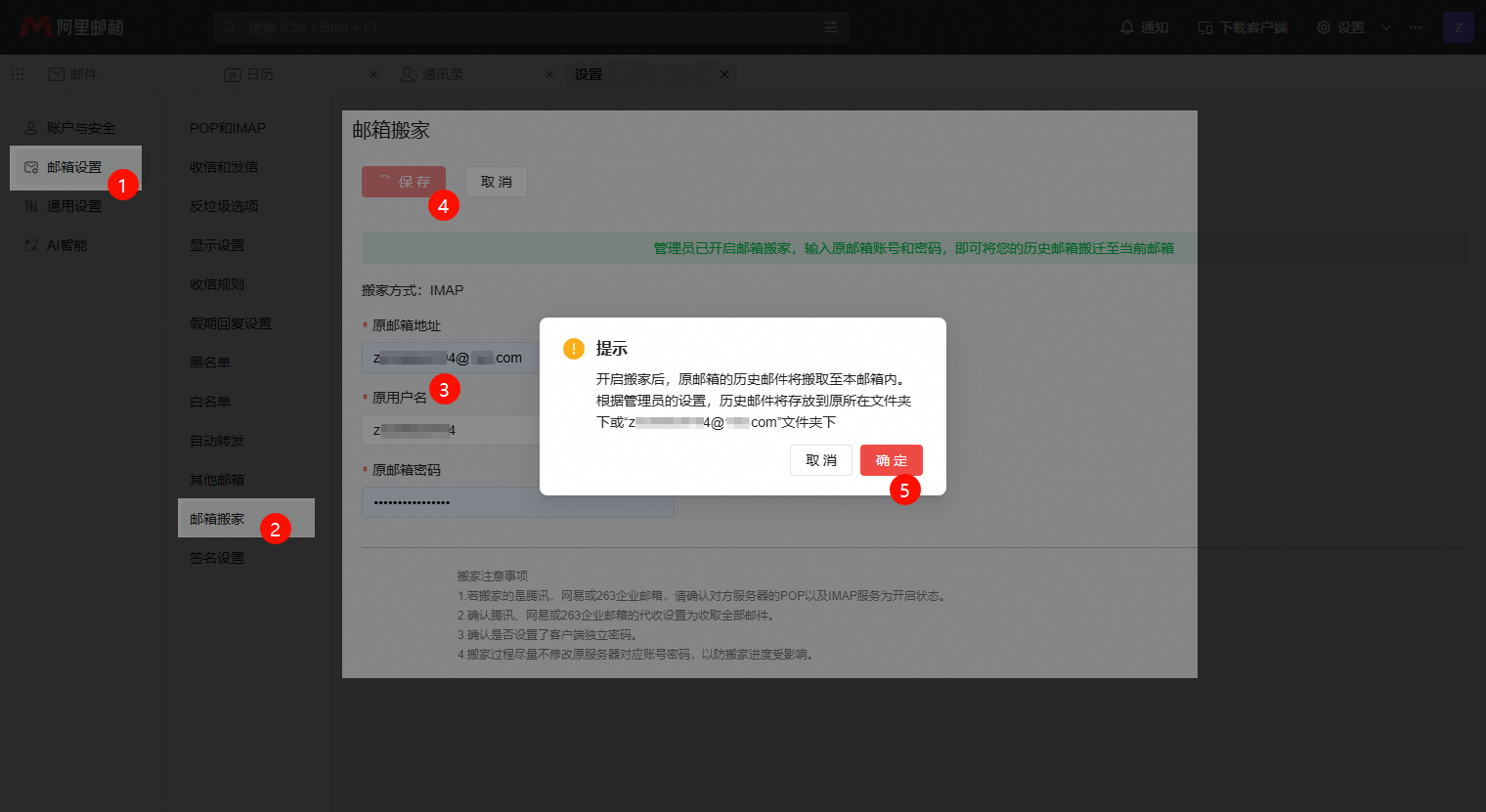
四、进度监控与管理
1、搬家速度说明,子账号搬家启动后:
邮件量<3000,正常情况下24小时可以搬家完成。
3000<邮件量<25000封,正常情况下3~5个工作日搬家完成。
2、搬家状态
“未开始”:开启了“通知员工开启自助搬家”方式的账号,但是这些账号还未自助开始配置搬家参数来触发搬家。
“进行中”:邮件正在搬家,持续增量。
“已暂停”:管理员操作了暂停搬家,搬家进度停止,暂停搬家。
“未开启搬家”:
开启了“批量设置员工搬家账号(未取得员工密码)”方式的账号,但是这些账号还未用原邮箱密码成功登录进阿里邮箱来触发搬家。
邮箱管理后台没有对此类账号采用任何一种搬家方式,邮箱账号也无自主配置搬家参数来触发搬家。
“已通知用户”:
已通知成员填写原系统信息,成员暂未完成填写。
搬家配置完成后,查看详情,如状态仍然为“进行中”,是因为原邮箱账号密码服务等都仍正常,且搬家任务未暂停或关闭。只要状态还在“进行中”,原邮箱里如有新邮件增加,搬家还是会继续进行,因此也没有“已完成”状态。
管理员查看
可以根据不同的搬家状态进行筛选,可以搜索账号定位查询,也可以导出域下所有账号搬家情况。
点击需要查询的搬家任务的查看详情。
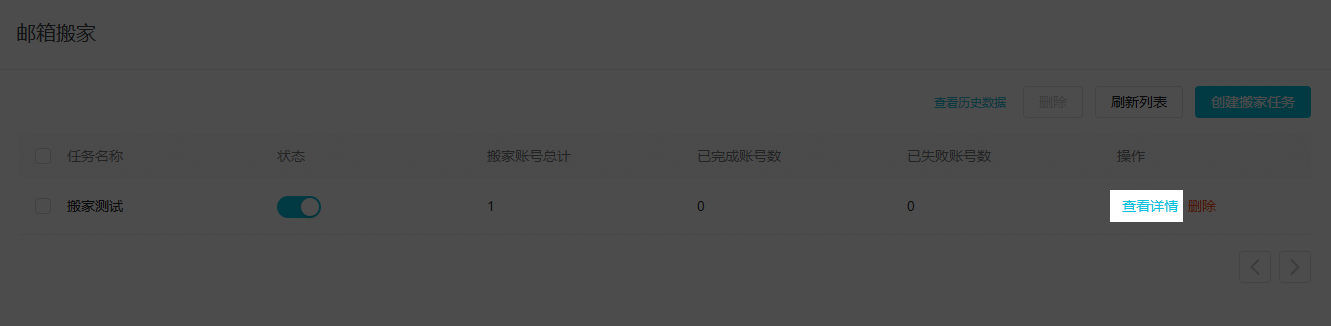
查看进度条了解账号的搬家进度,也可以通过点击需要查询的搬家账号的查看详情获取具体信息。

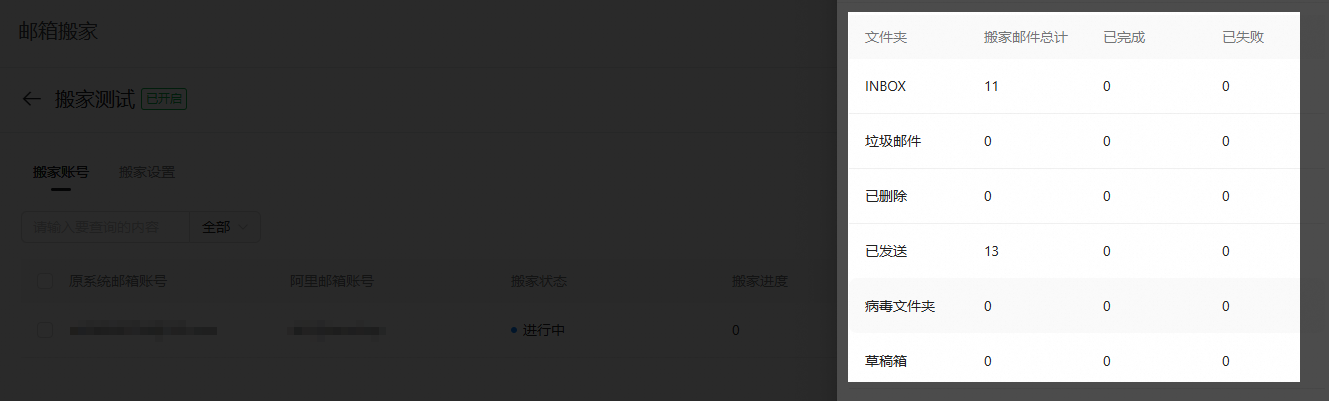
员工查看


